O próximo aplicativo da Apple, chamado simplesmente de TV, tornará a Apple TV mais parecida com ... bem ... uma TV. O aplicativo irá consolidar os aplicativos de filmes e programas de TV, fornecer um local para encontrar outros aplicativos de streaming de vídeo e atuar como um guia de TV.
O aplicativo está definido para ser lançado em dezembro. No entanto, se você instalou a atualização mais recente no seu dispositivo iOS, o iOS 10.2, o aplicativo da TV será instalado no lugar do aplicativo Vídeos. E isso lhe dará uma boa idéia do que esperar da versão do TVOS na atualização oficial no mês que vem.
Veja o que você precisa saber para começar a usar o novo aplicativo de TV no iOS.
Nota do editor, 12 de dezembro : Este artigo foi originalmente publicado em 22 de novembro de 2016 e desde então foi atualizado para incluir informações sobre a versão Apple TV do aplicativo.
Todas as suas compras estão em um só lugar
No aplicativo de TV para iOS, a Biblioteca é a guia padrão que é carregada. É aqui que todos os filmes e programas de TV que você comprou podem ser encontrados. Eles ainda estão separados por tipo, mas agora estão lado a lado e são mais fáceis de acessar. No Apple TV, você pode encontrar suas compras na guia "Biblioteca" do aplicativo de TV ou nos aplicativos "Filmes e programas de TV".
Na versão iOS do aplicativo, você pode baixar programas e filmes. Na Biblioteca, se você tocar em " Download", poderá ver todas as coisas compradas que baixou no seu iPhone ou iPad.
Infelizmente, se você quiser liberar espaço, não há como remover um programa baixado do seu dispositivo de dentro do aplicativo de TV. Em vez disso, você deve ir para Configurações> Geral> Armazenamento e uso do iCloud> Gerenciar armazenamento> TV, selecionar o programa de TV e a temporada, tocar em Editar no canto superior direito e remover os episódios que você não deseja mais armazenados nele.
Assista agora é o seu novo guia de TV
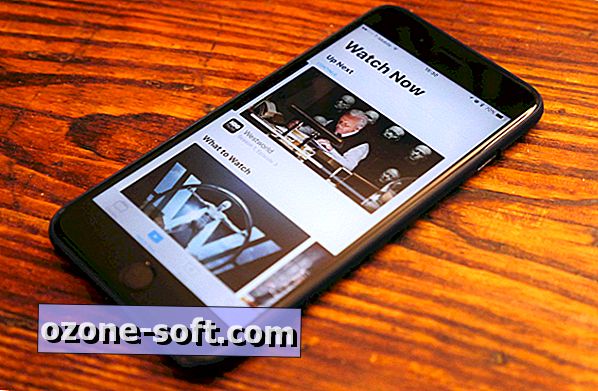
Você passará a maior parte do tempo no aplicativo de TV na seção Assista agora . Esta seção exibe todas as principais recomendações para filmes, séries de TV e outras sugestões.
No Apple TV, o Watch Now é a guia padrão que é carregada quando você abre o aplicativo da TV.
Para aproveitar ao máximo o Assistir agora, você precisará fazer login no seu provedor de TV. No iOS, isso é encontrado em Configurações> Provedor de TV . Para Apple TV, vá para Configurações> Contas> Provedor de TV . (Observe que seu serviço de cabo ou satélite terá de oferecer suporte a isso, o que é muito mais provável se você estiver nos EUA.) Em seguida, faça o download e faça login em qualquer aplicativo de streaming usado. Sempre que você fizer o download de um novo aplicativo de streaming, será necessário forçar o fechamento do aplicativo de TV e reabri-lo para ver as recomendações do novo aplicativo.
No modo Assistir agora, você também pode procurar novidades, como os principais programas de TV e filmes e uma rotação de curadorias populares. Para uma navegação mais específica, você pode ver filmes ou programas de TV por categoria ou coleções.
Up Next acompanha seus shows para você
No topo do Watch Now está o Up Next, que acompanha todos os shows que você está assistindo em qualquer aplicativo conectado. Se você começar a assistir a um novo programa, ele será adicionado ao Próximo. Seu progresso no show será rastreado, e clicar nele começará a ser reproduzido de onde você parou.
Se você for pego em um show, ele desaparecerá até que um novo episódio esteja disponível.
Para remover um show do Up Next:
- Com o iOS, force o toque na visualização da demonstração e toque em Limpar .
- Com o Apple TV, clique em um programa para abri-lo e selecione Remover .
Loja é para descobrir aplicativos
A seção Store não é exatamente o que você esperaria. Não é o lugar principal onde você vai encontrar novos programas de TV ou filmes para comprar. Embora existam novos lançamentos do iTunes na parte inferior da Loja, é mais do que provável que você navegue na seção Assistir agora ou pesquise.
A loja parece mais voltada para a descoberta de aplicativos de streaming baseados em assinatura, como Showtime, CBS ou Starz. Ele também possui aplicativos de streaming que exigem assinatura por cabo nos EUA, como AMC, Comedy Central ou MTV.
Essa é a maneira mais fácil de encontrar novos aplicativos que funcionam com a TV. Infelizmente, você não verá a Netflix aqui em breve, se nunca.
Remover um aplicativo da TV
Não há muita configuração necessária para o novo aplicativo de TV. Desde que você tenha feito login em qualquer aplicativo de streaming compatível e seu provedor de TV, os aplicativos de streaming deverão ser detectados automaticamente e adicionados à página Assista agora.
Se um aplicativo for adicionado à TV e você não o quiser, poderá removê-lo em Configurações> TV no iOS ou em Configurações> Aplicativos> TV no Apple TV e desativando qualquer um dos aplicativos que você deseja desativar. A partir desse menu, você pode desativar o recurso Avançar se não quiser que a TV rastreie seus programas favoritos. E você também pode limpar todo o seu histórico de jogos.
Nas configurações de TV no iOS, você pode configurar os padrões do iTunes, como permitir a reprodução em dados de celular ou a configuração da qualidade do fluxo padrão para Wi-Fi ou celular.
Nova função remota
Após a atualização mais recente da Apple TV, você pode perceber que o controle remoto Siri age de forma um pouco diferente. Pressionando Início realmente lança o aplicativo de TV, em vez de voltar para a tela inicial. Isso faz sentido, já que o botão no controle remoto é o mesmo símbolo usado para o ícone do aplicativo de TV. Isso também significa que você pode voltar rapidamente para a TV de qualquer lugar com o pressionar de um botão.
Se você quiser voltar para casa, basta pressionar e segurar o Menu . Pressionar duas vezes o botão Início ainda abrirá o menu do alternador de aplicativos e, ao pressionar duas vezes Menu, ainda será iniciado o protetor de tela na tela inicial.
No entanto, se você não gostar da nova funcionalidade, ela poderá ser alternada em Configurações. Vá para Configurações> Remotos e Dispositivos . Clique no botão Home na tela para alternar entre o lançamento do aplicativo de TV e a tela inicial .













Deixe O Seu Comentário